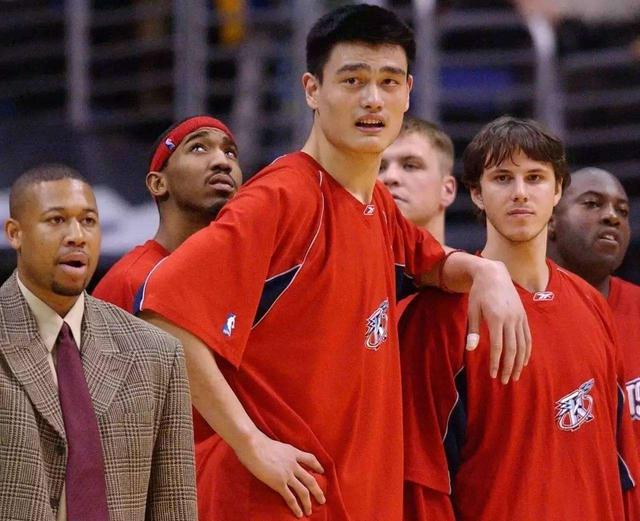photoshop基础入门教程全套(Photoshop软件0基础教学二)
photoshop基础入门教程全套(Photoshop软件0基础教学二)主要的用途是:工具栏中第二个工具如图2所示--选取工具(快捷键:M)--取消全取CTR D,这个工具用途十分的广泛。图1圈3的部分:这个功能跟字体的对齐是一样的,比如图1所示上面那个4图和5图,首先我们按住CTR同时选中这两个图层,然后点击左对齐,那么5会对其到4的左边,第二个中间对齐也是5会到4的中间,同样右对齐也是,那么我们能看到都是以4为准的,而后面还有3个对齐方式,那是以5号为中心的。实用技巧:看图1中的圈5移动工具4个字有点偏了,我们同时选中图形和字,点击中间对齐,那么移动工具4个字就会在圈5图形的正中间,同样我们再这个基础上再选中背景,点击中间对齐,那么会自动在整个画布的中间,还有很多方便的地方,大家努力去探索!图2-选取工具
上节课我们认识了PS的界面,今天我们来学习下工具的应用。

工具栏中第一个工具如图1所示--移动工具(快捷键:V)其实它有两个快捷键除了点V来移动之外,还可以按住CTR 鼠标左键,直接拖动也可以!
我们看图1中的圈1部分:它有个自动选择,后面还有组合图层,如果勾上自动选择,鼠标左键点哪就能拖动哪,缺点是图层多了以后它自动选择不到被盖住的图层,这个只适合图层比较少,并且没有被盖住的画面。图层多了我们点击鼠标右键选择你想移动的图层,然后再移动。图层和组的选择需要注意的是我们从一个画布把部分内容移动到另外一个画布的时候,我们最好建一个组,然后在这里选择组,然后再拖动!
图1圈2的部分显示变换控件:勾选这个功能以后鼠标左键点击画面哪里?哪里就会出现缩放变形的框架,这个功能在不勾选的情况下,我们可以按CTR T来实现这步操作。
图1圈3的部分:这个功能跟字体的对齐是一样的,比如图1所示上面那个4图和5图,首先我们按住CTR同时选中这两个图层,然后点击左对齐,那么5会对其到4的左边,第二个中间对齐也是5会到4的中间,同样右对齐也是,那么我们能看到都是以4为准的,而后面还有3个对齐方式,那是以5号为中心的。
实用技巧:看图1中的圈5移动工具4个字有点偏了,我们同时选中图形和字,点击中间对齐,那么移动工具4个字就会在圈5图形的正中间,同样我们再这个基础上再选中背景,点击中间对齐,那么会自动在整个画布的中间,还有很多方便的地方,大家努力去探索!

图2-选取工具
工具栏中第二个工具如图2所示--选取工具(快捷键:M)--取消全取CTR D,这个工具用途十分的广泛。
主要的用途是:
选取画面的某一部分,点击CRT 鼠标左键,直接可以移动选的部分!按住CTR ALT 鼠标左键,可以复制选中的部分!
画出一个矩形或者圆形,按住SHIFT不放,画图形就是正方形和正圆形。我们看图2中圈1圈2圈3那个方框,就是用矩形选取圈住,然后右键选择描边,会得到一个空心的图形。我们还可以直接填充颜色,会出现一个有颜色的形状会盖住下面的图层。实用技巧:我们在做画布背景的时候,我们可以ALT A全选整个画布,然后点击ALT DEL键填充整个画布的颜色,做出我们想要的背景颜色!看图3所示
填充画面,也就是我们说的去除水印,如图2画布中的移动工具4个字,我们想去掉的话,框选这4个字,点击右键有个填充,就会自动消除这4个字,变成字后面图形一样的画面!(这是你用别人的图片的时候)。实用技巧:当画面比较复杂有人物有天空的时候上面有子怎么办?我们用魔棒工具选中这4个字,然后点击菜单栏里的选择--修改--扩充1像素,再右键选择填充,就会消除字迹。当然这不是唯一的方法,后面还会有实例讲解这块,因为大家用得着!

图3--选取可以画出图形
图2圈1部分就是对应的正常选取、增加选取、减去选取、交叉选取,哪里用到呢?画楼梯形状用增加选取,画月亮形状用原型减去选区,交叉选取就是我们画出2个重叠的图形他会选择重叠的部分,其他部分就没了,如图3所示,根据这个来反思自己什么时候用什么?
图2圈2部分的羽化数值,就是我们把2个不相干的图形合成到一个图形的交接处根据羽化成都来使两个图形融合到一起,使用时先设置好数值,然后再去框选我们需要的图形,以后有案例来讲,一般我们也不再这里用!
图2圈3部分样式部分就是一个固定比例和固定大小,选择以后我们可以输入数值画出特定大小的选取,举个例子,我们有个900*600像素的风景画,我们想在画面上做个框,那么我们就输入800*500就得到一个选取,点击右键描边白色,那么我们就得到了一个如下图的效果

图4--套了一个白色框的效果
是不是套了一个白色的框就会更有画面感了!
图2圈4部分里面还有单行单列,如图3所示,里面整个画布的横线竖线就是了!
今天就说这两个工具,我们PS的这个工具不单单就是一个作用,它是千变万化的用法,我们不断的思考不断的琢磨,才能做出更好的画面!
下节课我们讲工具的同时我再增加一些简单的案例图片,我自己觉得虽然讲得细,但是有点枯燥和无聊,本来想以后用案例来讲,但是想想可能需要很长世间,所以先把对应的案例整出来,就如图4所示,怎么能让大家更明白更直观的了解自己需要的部分,希望大家有什么不明白的地方评论区告诉我,我好及时的修整!
。